使用git上傳本地專案到GitHub上和更新
參考:https://www.cnblogs.com/salmonlin/p/7805409.html
https://www.cnblogs.com/shenchanghui/p/7184101.html
最近在玩GitHub這個基友平臺,在這裡做個總結,方便以後查閱,也可以給網友們做個參考。
一:註冊GitHub賬號和下載git。
二:在GitHub上新建個倉庫,點+號再點選New repository,給你的倉庫起個名字,我的是test。
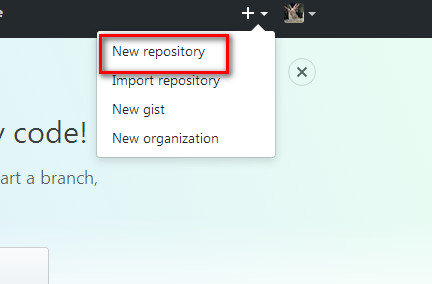
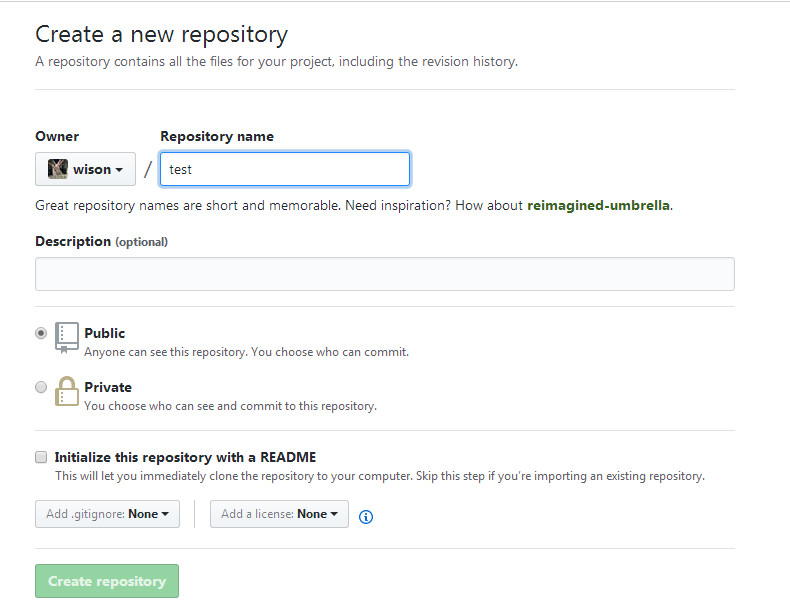
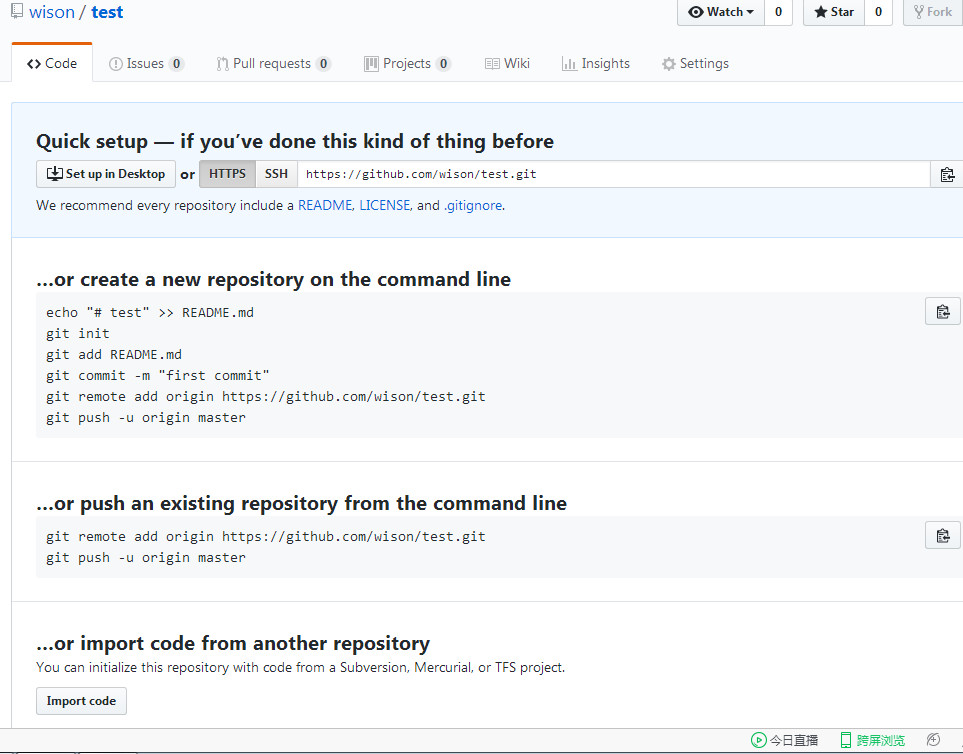
三:安裝git,我安裝的是win64版本,直接解壓安裝就好。在本地磁碟找一個資料夾作為本地倉庫,選擇Git Bash Here,切換到/e/te 目錄下,輸入git init初始化,發現目錄下多了一個.git資料夾。
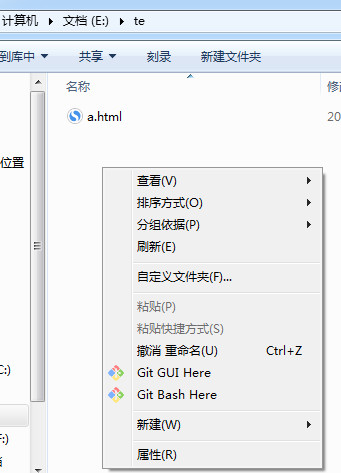
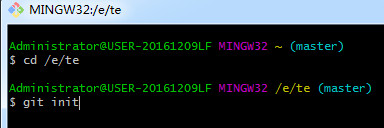
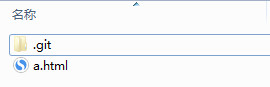
四:配置ssh key值
在git命令列中對git進行全域性設定, git config --global user.name "使用者名稱", git config --global user.email "郵箱地址";
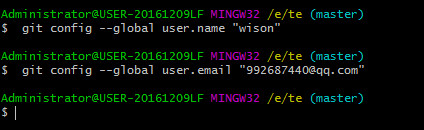
在git命令列中,輸入命令: cd ~/.ssh,來檢測是否生成過key,沒有生成過key,會有相關資訊提示;然後輸入命令: ssh-keygen -t rsa -C “郵箱地址”,按下回車鍵;然後根據返回的資訊,找到.ssh目錄下的兩個檔案;
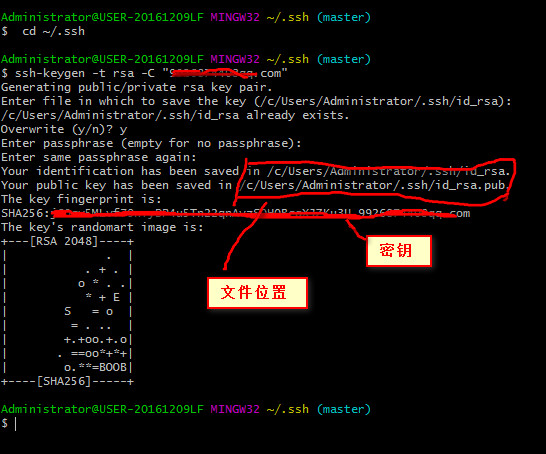
在github上點選“setting”,找到新增SSH key的選單,然後新增SSH key;把檔案id_rsa.pub 裡面的內容全部複製到 key編輯框中,Title可以隨便命名,儲存完畢;
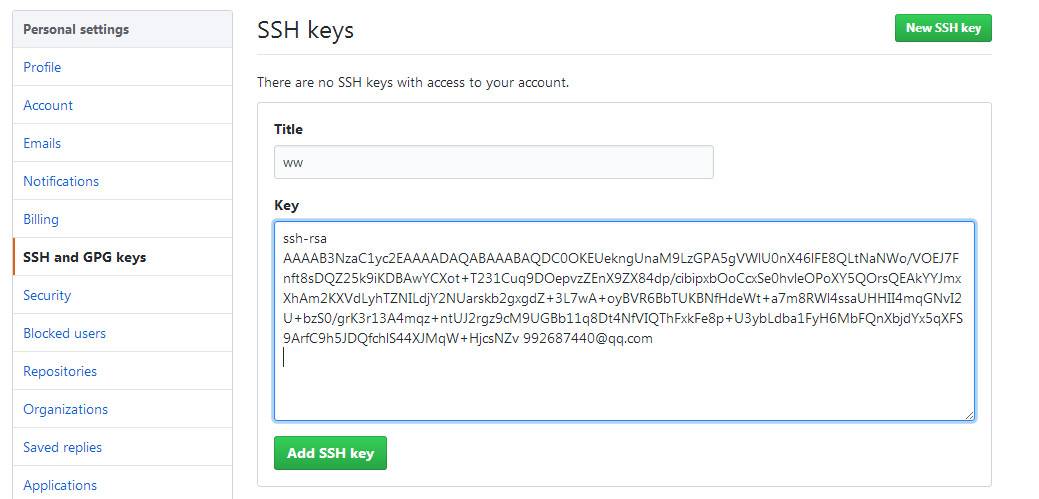
在git命令列輸入:ssh -T [email protected];這裡會要求你輸入SSH key密碼,如果剛才生成SSH key時未輸入密碼,密碼就為空;然後看到資訊:
ERROR: Hi 使用者名稱! You’ve successfully authenticated,but GitHub does not provide shell access.;說明配置成功;
登陸到github上檢視剛剛輸入的SSH key,現在圖示的顏色變為綠色,說明金鑰配置有效;現在可以在git命令列上進行git操作了;
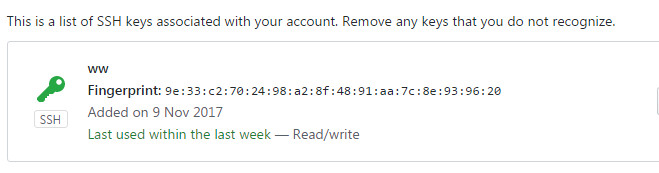
五:上傳本地專案到倉庫
(1)遠端倉庫$ git remote add origin [email protected]:yourName/yourRepo.gitwison。yourName是你的使用者名稱,yourRepo.gitwison是你要上傳專案的倉庫。

(2)新增你要上傳的檔案,git add . .代表上傳目錄下所有檔案,可以在git add後面加上你要新增的檔案,比如git add aa.html

(3)提交專案,輸入git commit -a -m "wison" wison是標記誰上傳。再輸入git push origin master,大功告成,可以在GitHub檢視專案
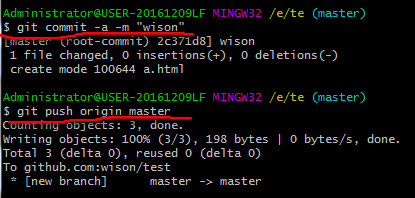
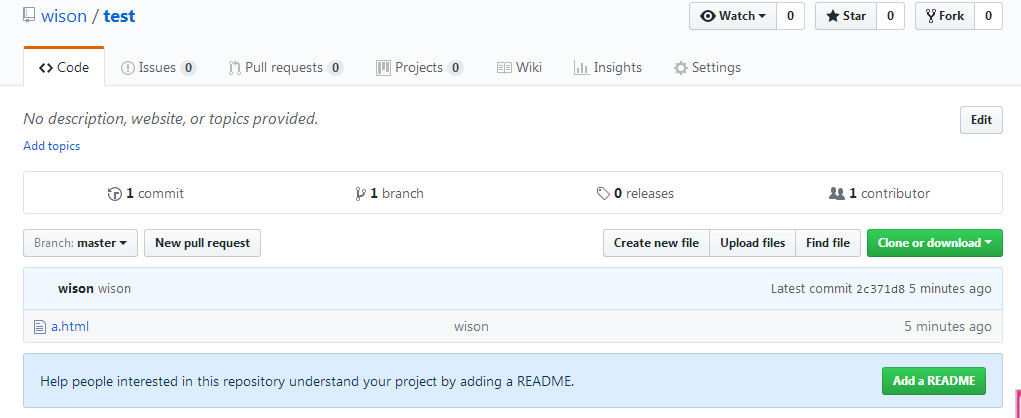
六:更新專案,先新增檔案,再提交,更新前最好用git pull origin master更新一下你的本地專案,因為可能有別人做了更新
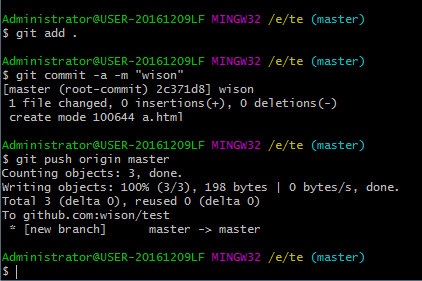
七,常用的命令
(1)ls:檢視目錄中問檔案

(2)git show:顯示某次提交的內容
(3):編輯README.md的內容,新增圖片
